win7系统如何激活的小白教程
- 分类:帮助 回答于: 2022年02月08日 11:12:00
都知道,我们经常使用的Windows系统是需要激活才能够正常使用所有的系统功能的.先如今就有用户问小编windows7系统要怎么激活,很多小伙伴都不知道自己的系统该如何去激活使用,接下来,就一起来看看win7系统如何激活的内容吧.
win7系统激活的教程
1、回到系统桌面后,我们鼠标右键点击计算机,选择属性选项。
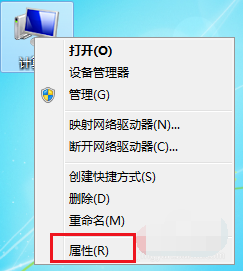
2、然后在计算机属性页的最下方可以看到激活信息,没有激活的话,点击这个出现的激活链接进行激活操作即可。
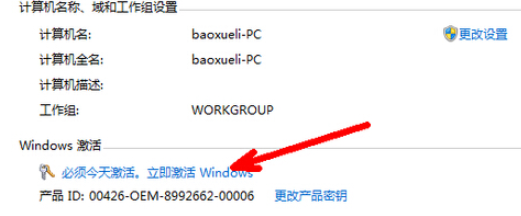
3、在接下来进入的新页面当中输入系统密钥,完成后点击下一步。
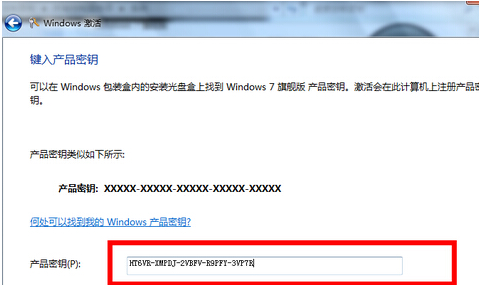
4、这时我们的系统激活过程将需要一些时间反应 ,当我们激活成功时,则会在最后有提示,如果不成功,会出现另一个提示,需要选择别的方式进行激活系统操作。
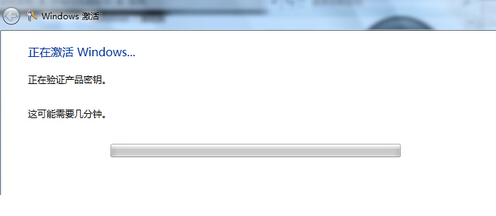
方法二:使用激活工具
1、打开网站下载小马激活工具,将下好的小马Win7激活工具进行解压操作。
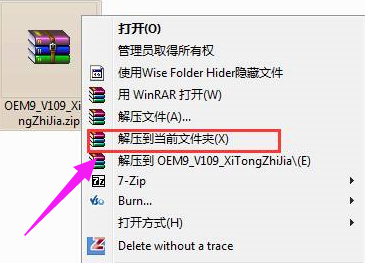
2、然后双击我们解压好的文件夹,点击小马激活工具,用右键点击出现的选项中选择以“管理员身份运行”该工具。
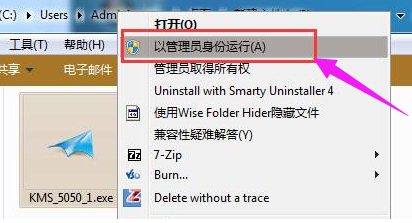
3、之后就会进入到小编激活工具的主页面当中,在此我们点击“一键永久激活Windows和Office”。这个按钮。
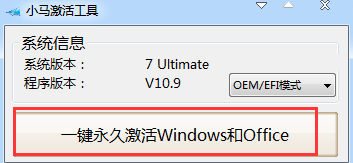
4、最后只需默默等待win7系统永久激活成功完成。
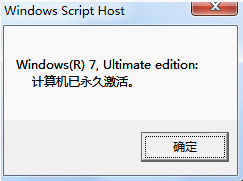
以上就是win7系统激活的教程的内容,当我们使用第一种方法激活不了时,可以尝试第二种方法,希望能帮助到大家。
 有用
26
有用
26


 小白系统
小白系统


 1000
1000 1000
1000 1000
1000 1000
1000 1000
1000 1000
1000 1000
1000 0
0 0
0 0
0猜您喜欢
- 电脑显示器无信号是什么原因..2020/03/30
- 图解黑鲨装机大师如何装系统..2019/03/27
- xp蓝屏代码0x000007e怎么解决2021/01/23
- 在word中画线,小编教你如何在word中画..2018/06/23
- 解决开机提示无效的分区表..2020/09/05
- 小编教你电脑没声音怎么办..2017/09/12
相关推荐
- 2021十大u盘启动盘制作软件有哪些..2021/08/06
- windows系统还原点如何创建2021/05/20
- 怎么进入路由器,小编教你怎么进入路由..2018/10/17
- 联想笔记本如何进入bios图文教程..2020/07/30
- 麒麟操作系统2022/04/21
- 分区工具怎么给电脑分区2020/07/13

















